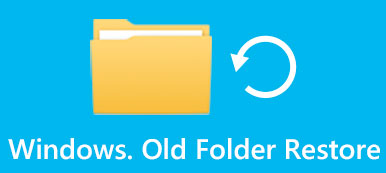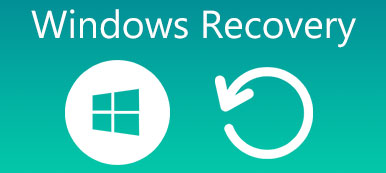Se hai appena reinstallato il sistema operativo Windows sul computer e tutti i file sono scomparsi dai dischi rigidi, esiste un modo per farlo? recuperare file cancellati da Windows 11/10?
Molti fattori potrebbero causare la cancellazione dei file sui PC. Oltre alla reinstallazione del sistema operativo, altri motivi comuni includono la cancellazione accidentale e il virus. Forse vuoi anche recuperare i file cancellati accidentalmente su Windows 8/10/11.
Quando succede qualcosa di sfortunato, non preoccuparti se riesci a trovare i file che hai eliminato. Tuttavia, questo è del tutto inutile poiché esistono molti modi per ripristinare i file eliminati sui PC Windows.
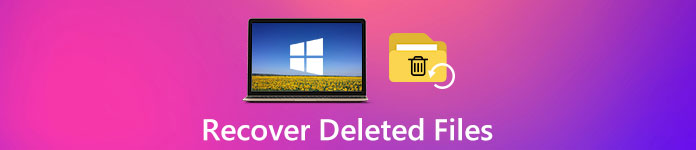
- Parte 1: il modo professionale per recuperare file cancellati su Windows 10/11
- Parte 2: recuperare i file eliminati su Windows 11/10 nel Cestino
- Parte 3: ripristina gli elementi eliminati su Windows dal backup
- Parte 4: domande frequenti sul recupero di file cancellati su PC Windows
Parte 1: il modo professionale per recuperare file cancellati su Windows 10/11
In realtà, esistono molti modi comuni per ripristinare i file sui PC Windows 11/10, ma se desideri trovare il metodo più semplice per recuperare i file eliminati in modo permanente, dovresti utilizzare Apeaksoft Data Recovery. È un programma professionale che può recuperare i file cancellati sul tuo PC e persino sul tuo cellulare.
"Come posso recuperare i file persi?" In breve, quando un file o tutti i file vengono cancellati, i file non si trovano più sul disco rigido. Tuttavia, finché i puntatori non vengono scritti da nuovi dati, i file continuano a esistere sul disco rigido e sono recuperabili. Ecco come recuperare file cancellati da un PC.

4,000,000+ Download
Scansiona in modo approfondito i tuoi dischi rigidi per recuperare i dati persi sul PC.
Ti consente di visualizzare i file eliminati mentre esegue la scansione del tuo PC.
Evidenzia i file eliminati in rosso per poterli scegliere facilmente.
Visualizza l'anteprima dei file eliminati e recuperali selettivamente con facilità.
Come recuperare file cancellati in Windows 11/10 con Data Recovery
Passo 1 Esegui la scansione dell'intero disco rigido per cercare i file eliminatiScarica e installa l'ultima versione di Data Recovery sul tuo computer e avviala. Passare all'area del tipo di dati e scegliere i tipi di file persi, come Immagine, Video, audio, ecc. Quindi, vai nell'area della posizione e seleziona il disco rigido o l'unità portatile in cui sono stati archiviati originariamente i file. Il recupero dei dati funzionerà non appena si fa clic su Scannerizzare pulsante.
 Passo 2 Anteprima prima di ripristinare i file
Passo 2 Anteprima prima di ripristinare i fileDopo aver eseguito la scansione standard, puoi trovare file recuperabili in diversi tipi e formati. Ad esempio, fare clic su funzionalità di pulsante nella colonna di sinistra per recuperare un file di documento non salvato. Se non sei sicuro, vai in ciascuna cartella e apri i file eliminati. Puoi anche usare questo programma come software di recupero video.
Note:: Se non riesci a trovare i file eliminati, fai clic su Scansione profonda pulsante nell'angolo in alto a destra. Ci vorrà più tempo per scansionare in profondità il sistema e trovare più dati recuperabili.
 Passo 3 Annulla l'eliminazione dei file in Windows con un clic
Passo 3 Annulla l'eliminazione dei file in Windows con un clicPer ripristinare i file eliminati, puoi scegliere ciascun file desiderato o selezionare l'intera cartella. Clicca sul Recuperare pulsante per avviare il processo. Al termine, fare clic su Apri cartella pulsante nella finestra Ripristino terminato per individuare dove vanno a finire i file eliminati. Quindi puoi sfogliare, copiare e incollare o modificare i tuoi file come al solito.

Parte 2: recuperare i file eliminati su Windows 11/10 nel Cestino
Se hai appena eliminato accidentalmente i tuoi file su un computer Windows, finiranno nel Cestino e potrai ripristinarli immediatamente.
Ad esempio, una volta eliminato un file da una cartella, verrà ripristinato premendo Ctrl + Z sulla tastiera. Se hai eseguito altre azioni dopo aver eliminato i file, devi andare nel Cestino e ripristinare i file eliminati Windows 11/10 e Vista.
Come ripristinare i file Windows 11/10 dal Cestino
Passo 1 Quando scopri che i tuoi file sono stati eliminati, vai sul desktop e fai doppio clic sul file Cestino per aprirlo. Quindi puoi sfogliare tutti i file eliminati dal tuo computer. Tieni presente che puoi solo sfogliare le informazioni dei file, come titoli, dimensioni, formato e altro, ma non aprirne nessuno o accedere al contenuto.
Passo 2 Seleziona il file che desideri ripristinare. Se desideri ripristinare più file, tieni premuto il tasto Ctrl tasto e selezionare i file desiderati. Per selezionare tutti i file nel Cestino, utilizzare il file Ctrl + A scorciatoia.
Passo 3 Successivamente, fai clic con il pulsante destro del mouse sui file selezionati per visualizzarli nella barra dei menu e seleziona Ripristinare per ripristinare i file su Windows 11/10. Infine, puoi navigare verso la destinazione originale per verificare se i tuoi file sono stati ripristinati correttamente.
In questo modo sono necessari diversi prerequisiti: ad esempio, il disco rigido originale funziona ancora poiché i file verranno ripristinati nella posizione originale. E se i tuoi file vengono cancellati a causa di virus, software corrotto o crash del sistema, non riesci a trovare i tuoi file nel Cestino.

Parte 3: ripristina gli elementi eliminati su Windows dal backup
Oltre ad backup del computer su iCloud, Microsoft ha integrato la funzionalità di backup nel sistema operativo Windows. Sebbene funzioni in modi diversi su Windows 7 e Windows 10, è possibile ottenere il ripristino di file Windows 10 / 8 / 7 semplicemente con le nostre guide di seguito.
Assicurati di avere l'abitudine del computer di backup regolarmente.
Come ripristinare i file cancellati dal backup su Windows 10
Passo 1 Per recuperare file eliminati definitivamente da Windows 10, fare clic su Inizio nell'angolo in basso a sinistra del desktop, fare clic su Impostazioni profilo pulsante, quindi il Aggiornamento e sicurezza pulsante.
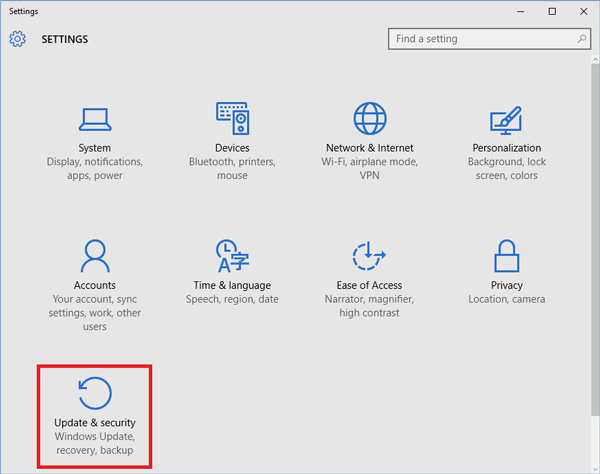
Passo 2 Quindi fare clic su di riserva nella colonna di sinistra, individua il pannello di destra e scegli il file Più opzioni link per aprire il Opzioni di backup finestra. Scorri verso il basso e fai clic su Ripristina i file da un backup corrente.
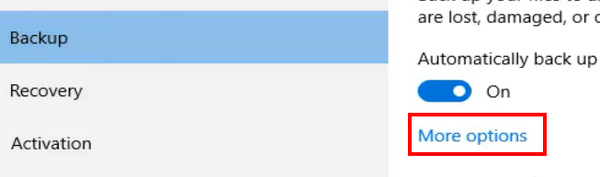
Passo 3 Successivamente, verrai portato al Storia di file finestra. Inserisci il nome del file nella barra di ricerca e premi il tasto entrare chiave per cercare il file che desideri recuperare. Selezionare il file desiderato nella finestra dei risultati e fare clic su Ripristinare pulsante in basso per recuperarlo nella sua posizione originale.
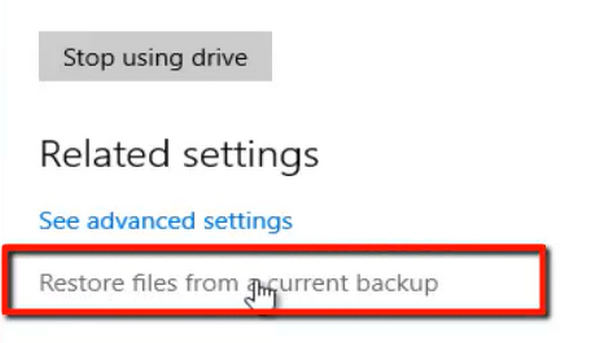
Come ripristinare i file cancellati dal backup su Windows 7
Su Windows 7, gli utenti possono eseguire il backup di un disco rigido creando un'immagine di sistema. In qualsiasi momento quando perdi file importanti, puoi recuperarli dall'immagine. Tuttavia, è difficile come recuperare il cestino su Mac.
Passo 1 Per recuperare file eliminati in modo permanente da Windows 7, devi prima montare l'immagine di sistema più recente. Apri il Inizio menu, cerca Gestione disco e aprirlo. Apri il Action menu nella finestra Gestione disco e selezionare Allega VHD.
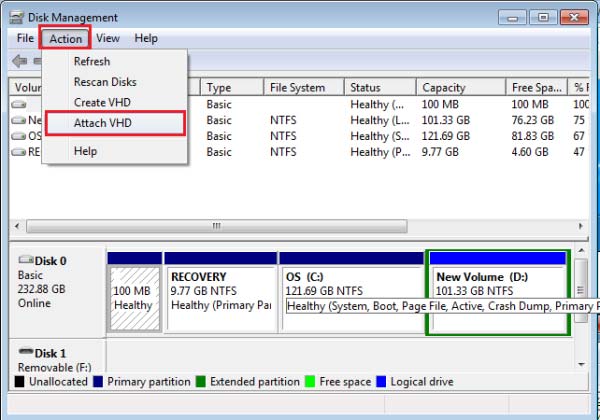
Passo 2 Clicca su Scopri la nostra gamma di prodotti nella finestra di dialogo popup e individuare il file immagine del sistema, che di solito termina con .vhd. Per impostazione predefinita, i file di immagine del sistema vengono salvati in [Lettera unità]\WindowsImageBackup\[Nome computer]\Backup [anno-mese-giorno] [ore-minuti-secondi].
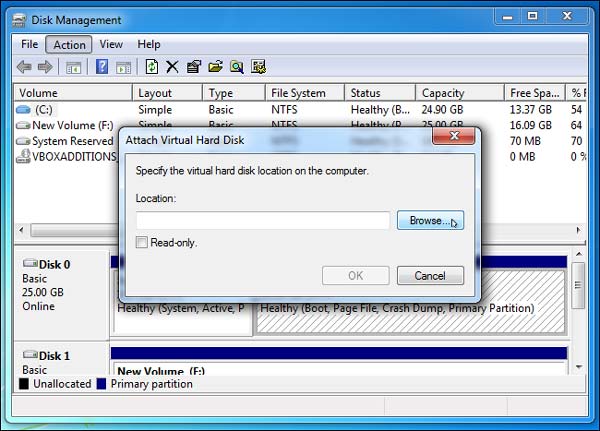
Passo 3 Una volta clicca sul Apri pulsante. L'immagine del sistema apparirà nel file AutoPlay finestra con diverse opzioni. Seleziona il Aprire la cartella per visualizzare i file opzione, quindi puoi sfogliare i file nell'immagine del tuo sistema come se fosse un altro disco rigido sul tuo computer. Trova i file che desideri recuperare e trascinali sul desktop.
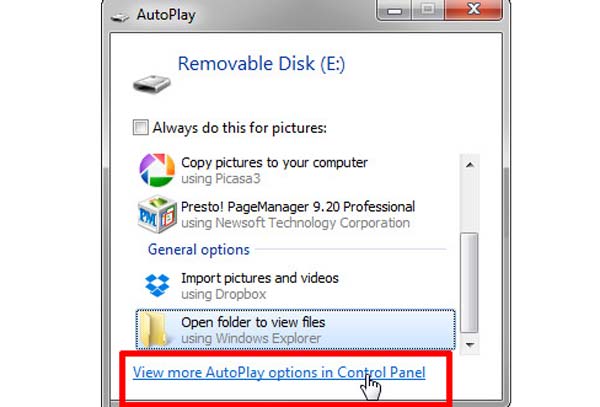
Passo 4 Dopo aver recuperato i file cancellati dal PC, fai clic con il pulsante destro del mouse sul disco che contiene l'immagine di sistema nella finestra Gestione disco e scegli Staccare VHD. Nella finestra di conferma, deseleziona il Eliminare il file del disco rigido virtuale dopo aver rimosso il disco e fare clic su OK per smontare l'immagine di backup del sistema. Questo metodo può funzionare anche come Recupero dell'unità RAW.
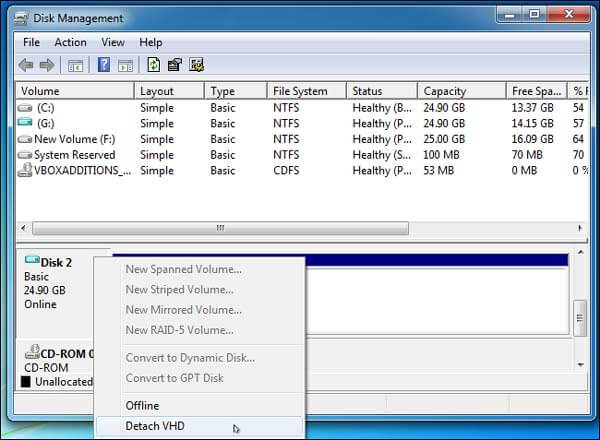
Come utilizzare il ripristino di file 7 di Windows in Windows 8
Se si è effettuato l'aggiornamento a Windows 8 / 8.1 e si sono persi file 7 di Windows, è disponibile una funzionalità integrata denominata Windows 7 File Recovery che consente di ripristinare i file eliminati Windows 8, se in precedenza è stato eseguito il backup dei file 8.1 di Windows.
Passo 1 Apri il tuo Pannello di controllo su Windows 8/8.1, vai a Sistema e sicurezza > Storia di file e fare clic su Ripristino file di Windows 7 nell'angolo in basso a sinistra.
Passo 2 Quindi verrai portato alla finestra Ripristino file di Windows 7. Passare a Ripristinare sezione e fare clic sulla Ripristina i miei file pulsante. Attendi il completamento del processo, tutti i tuoi file verranno ripristinati nella destinazione originale.
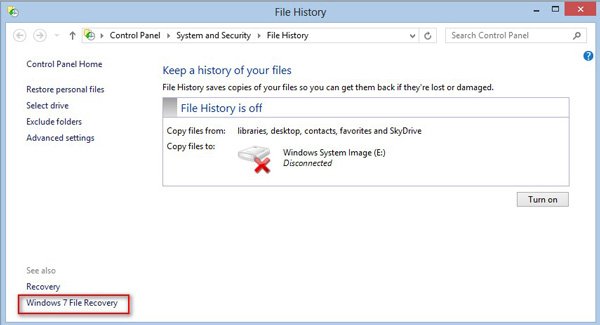
La funzionalità di recupero file 7 di Windows è una proposizione "tutto o niente". Non è possibile estrarre un singolo file dal backup come quello che si fa su Windows 7.
Come ripristinare i file cancellati dal backup su Windows 11
Funziona allo stesso modo di come ripristinare i file cancellati su Windows 10. Tuttavia, è molto più semplice farlo su Windows 11.
Passo 1 Devi solo cercare Storia di file nella casella di ricerca di Windows 11. Quindi puoi aprire Storia di file. Inoltre, devi assicurarti di disporre di un'unità USB per conservare la cronologia dei file.
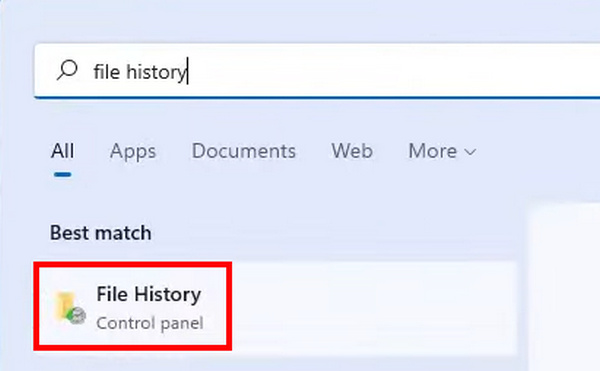
Passo 2 Quindi, la tua USB riceverà i file di backup da Storia di file. Al termine, puoi ripristinare facilmente i file persi su Windows 11.
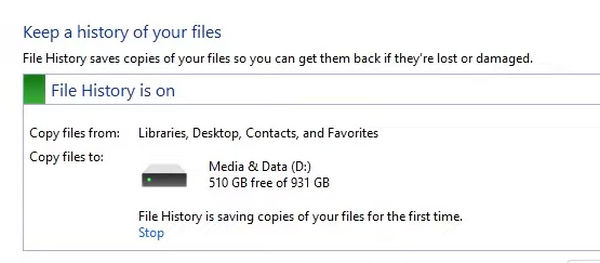
Parte 4: domande frequenti sul recupero di file cancellati su PC Windows
Posso recuperare gratuitamente i file cancellati dal backup iCloud?
Si, puoi. Tuttavia non è una buona idea. Sebbene iCloud possa eseguire il backup di alcuni file sul tuo PC, i tipi di file accettabili sono limitati. Inoltre, è necessario eseguire il backup dei file e ripristinarli manualmente.
Posso annullare i file eliminati con uno stato precedente di Windows?
Sì, Windows offre una funzionalità dello stato precedente per ripristinare i file eliminati. Tuttavia, quando il tuo PC torna a uno stato precedente, anche i file appena aggiunti scompariranno.
Perché i nomi dei file persi cambiano quando li recupero?
Ciò è dovuto al file system di Windows. Pertanto, è necessario del tempo per confermare ciascun file dopo aver recuperato i file eliminati su Windows 11/10. Se vuoi risparmiare molto tempo, dovresti eseguire regolarmente il backup dei tuoi file in modo che sia comunque molto più semplice recuperarli.
Conclusione
In questo tutorial puoi imparare come recuperare i file cancellati da Windows 11/10. Un modo semplice per annullare i file eliminati è il Cestino, preinstallato su tutti i sistemi Windows. I modi più comuni per recuperare file eliminati in modo permanente in Windows 10/8/7 sono Cronologia file e Immagine di sistema.
Tuttavia, se non hai eseguito il backup del computer o hai eliminato definitivamente i file dal Cestino, il modo migliore per recuperare i file persi è Apeaksoft Data RecoveryNon è solo facile da usare, ma è anche in grado di dare un'occhiata da vicino ai tuoi dischi rigidi per ripristinare i file cancellati con pochi clic.